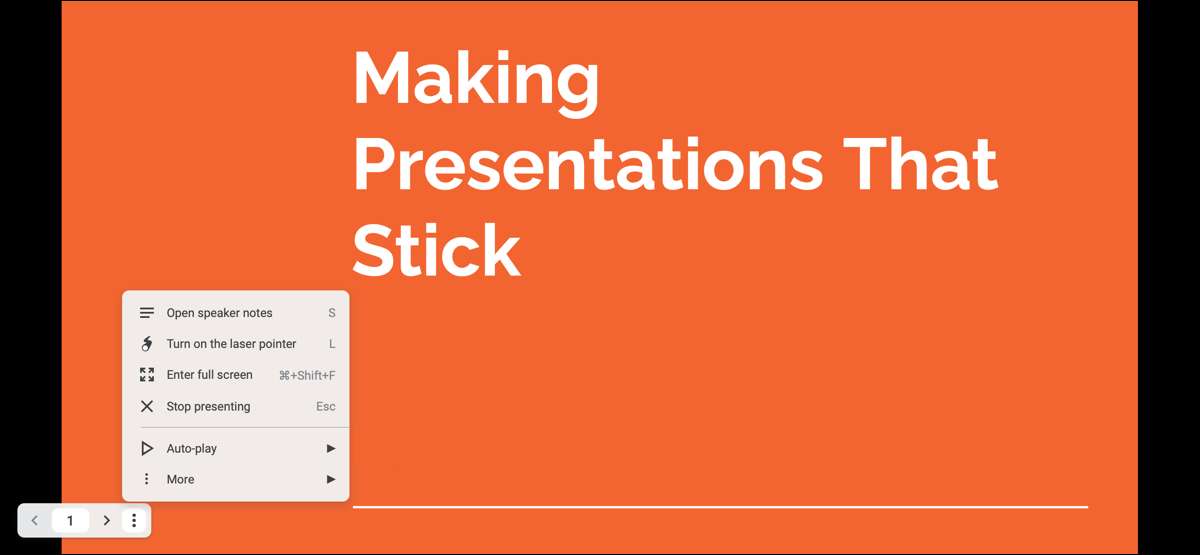
Lorsque vous présentez un diaporama, la dernière chose à craindre est de savoir comment le contrôler. Avec la barre d'outils des diapositives Google, vous pouvez vous concentrer sur votre présentation et non la navigation.
Démarrer le diaporama
En tant que recyclage, vous pouvez commencer votre présentation Google Diapositives de différentes manières différentes.
Après avoir ouvert votre diaporama, cliquez sur View & GT; Présentez du menu ou utilisez la liste déroulante actuelle dans le coin supérieur droit et choisissez "Présenter du début".
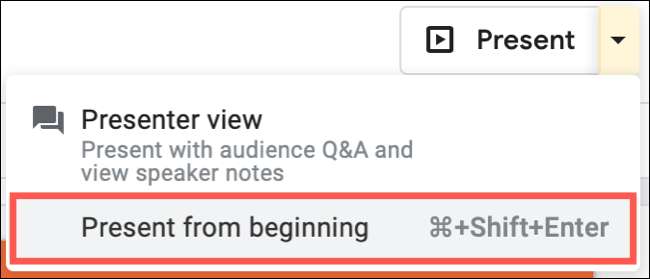
Avec votre diaporama prêt à partir, déplacez votre curseur dans le coin inférieur gauche de l'écran et vous verrez l'affichage de la barre d'outils de présentateur.
Caractéristiques de la barre d'outils des diapositives Google
La barre d'outils Presenter est transparente mais illumine lorsque vous placez votre curseur dessus. Cela offre une apparence agréable et subtile tout au long de votre présentation.

Les deux flèches vous permettent d'avancer ou de revenir à une diapositive à la fois. Si vous cliquez sur le numéro de diaposidification au centre, vous pouvez passer à une diapositive particulière dans la présentation. Cela vous met en contrôle total du spectacle.
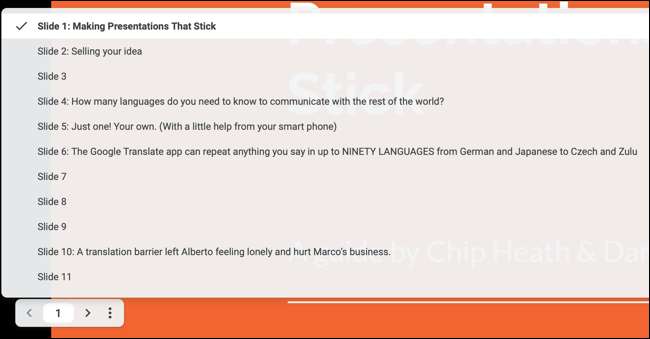
Sur le côté droit de la barre d'outils, vous avez le menu de débordement (trois points). Les caractéristiques de cette zone vous permettent de faire encore plus avec votre présentation. Ici, nous allons signaler quelques nobles.
Ouvrez vos notes de haut-parleur
Si vous souhaitez utiliser la fonction de note de haut-parleur pour parler des points pendant votre présentation, vous pouvez les ouvrir en sélectionnant «Ouvrir les notes de haut-parleurs» dans le menu. Vous obtiendrez une fenêtre séparée que vous pouvez contrôler et fermer lorsque vous avez terminé.
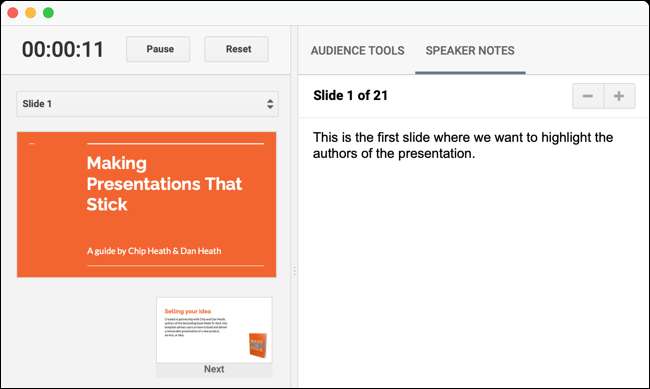
Allumez le pointeur laser
Avec le pointeur laser rouge intégré, la mise en évidence des parties d'une diapositive est une brise. Cliquez sur "Allumez le pointeur laser" dans le menu. Vous pouvez la cliquer à nouveau pour désactiver le pointeur laser ou utiliser la touche "L" de votre clavier pour un raccourci rapide.
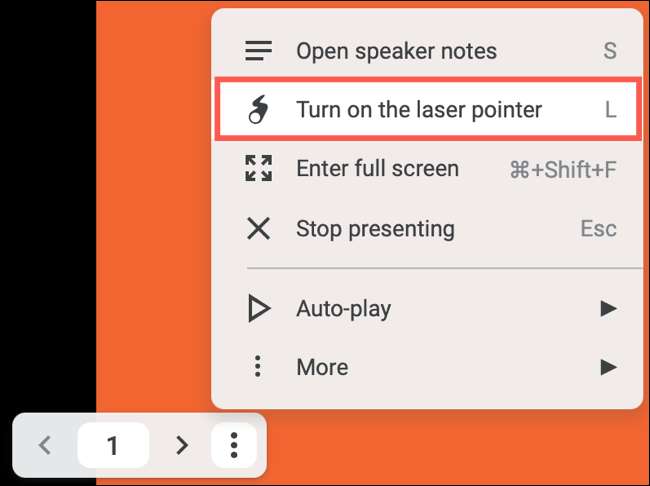
Activer la lecture automatique
Si vous préférez que votre diaporama soit joué seul, sélectionnez «Play Auto-Play» dans le menu Overflow. Vous verrez une liste déroulante des intervalles de temps pour chaque diapositive. Choisissez-en un et regardez automatiquement le spectacle.
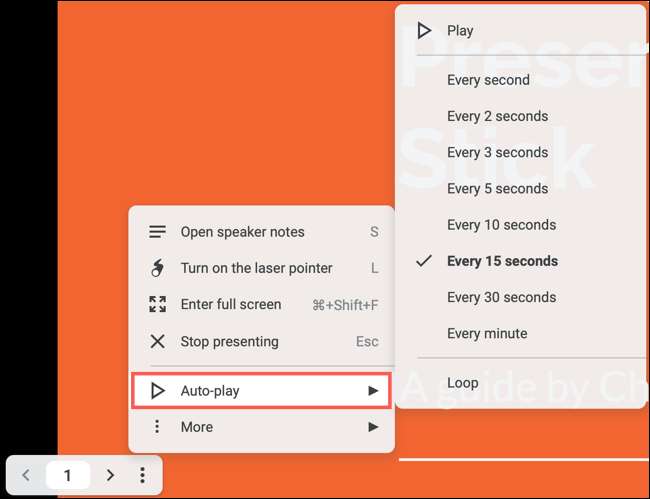
Vous pouvez également appuyer sur "boucle" pour le jeu continu de votre diaporama. Lorsque la présentation atteint la dernière diapositive, elle redémarrera du début.
Plus d'options de diaporama
Au bas du menu du débordement est une option "plus". Lorsque vous sélectionnez ceci, vous pouvez faire des choses comme à commencer un Q & AMP; A avec votre public, télécharger votre diaporama en tant que PDF ou Fichier PowerPoint [dix] , ou imprimer la présentation.
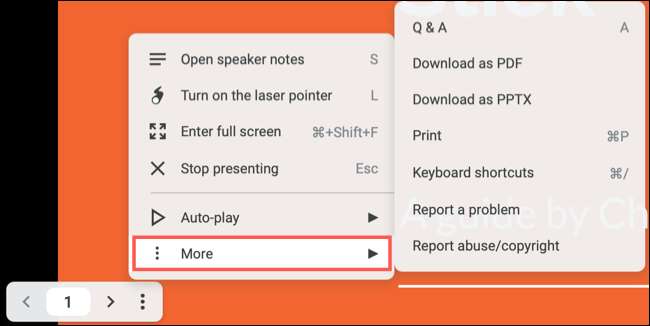
Vous pouvez également choisir "raccourcis clavier" pour ouvrir une fenêtre séparée. Vous verrez tout le temps pratique Google glisse raccourcis clavier [dix] Vous pouvez utiliser tout en présentant votre diaporama.
Avec la barre d'outils Présentatrice Google Diapositives, vous aurez tout ce dont vous avez besoin et plus pour une présentation réussie. Mais si vous souhaitez une aide supplémentaire, jetez un coup d'œil à notre Guide du débutant pour les diapositives de Google [dix] Pour de superbes conseils!







